經常在工作中我們會將一些好的PPT幻燈片打印出來。如果直接在PowerPoint中打印可能效果不是很好。所以我們可以試著將PPT轉換成Word文檔,然后再將Word文檔打印出來。下面就為大家介紹幾種將PPT轉換成Word的方法。
方法一、使用pptConverttodoc軟件將PPT轉換成Word
方法二、利用大綱視圖將PPT內容復制到Word中
方法三、直接使用PowerPoint中的“另存為”轉換到Word文檔
方法四、使用PowerPoint“發送”功能轉換
方法一、使用pptConverttodoc軟件將PPT轉換成Word
①首先 點擊下載 該軟件,然后解壓后雙擊運行“pptConverttodoc.exe”程序(提示:在雙擊運行該程序之前先關閉Word和PowerPoint程序);

②按照軟件上面的提示,我們先將PPT文件拖入到下格中;

③拖入后單擊旁邊的“開始”按鈕,即可開始轉換;

④此時,我們只需等待一會兒,該軟件會自動將PPT中的內容轉換到Word文檔。
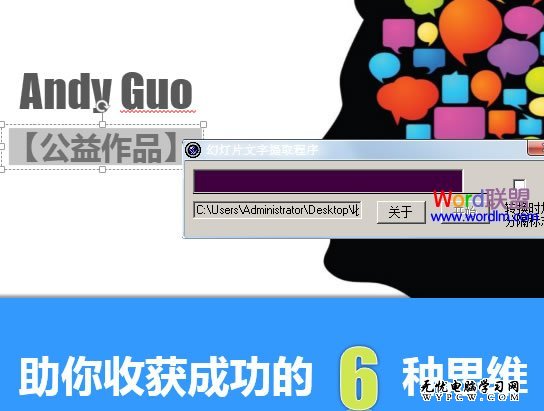
下圖中就是最終轉換出來的結果,將PPT中所以的文字內容全部導出到Word中了。(可能我們還得手動編輯一下下)

方法二、利用大綱視圖將PPT內容復制到Word中
①進入PowerPoint左邊的“大綱”選項;

②在大綱中使用PPT快捷鍵“Ctrl+A”將大綱內容全選,再單擊鼠標右鍵選擇“復制”;

③復制后啟動Word程序,然后將復制的內容粘貼到Word文檔中即可。

方法三、直接使用PowerPoint中的“另存為”轉換到Word文檔
①在PowerPoint中直接單擊“另存為”按鈕;

②然后將保存類型選擇為“.rtf”格式;

③此時,我們就可以用Word打開剛剛保存的“.rtf”格式的文件了。

方法四、使用PowerPoint“發送”功能轉換
①單擊PowerPoint2007中的“Office按鈕”,然后選擇“發布”中的“使用Microsoft Office Word 創建講義”;

②在彈出的“發送到 Microsoft Office Word”中選擇“只使用大綱”,然后“確定”;(這里有5個選項,當然你也可以試試找到一種自己合適的)

③此時,PPT幻燈片就已經發送到Word文檔中了。

新聞熱點
疑難解答